Comment faire pour réparer un iPhone qui est bloqué sur iTunes en étant branché avec le câble USB à l’ordinateur
par Nathan Martin
le 5 février 2020
Etiez-vous en train de faire une sauvegarde sur iTunes ? Ou étiez-vous en train de de transférer de la musique, des photos, des vidéos, des fichiers professionnels/personnels ou d’autres données ? Tout se passait bien quand tout à coup votre iPhone/iPad/iPod a arrêté de répondre. Votre appareil a planté et l’écran est reste bloqué. Vous êtes encore actuellement sur iTunes et en même temps à la recherche d’une solution à votre problème.
En effet, encore beaucoup de gens aujourd’hui sont confronté à un problème semblable. Au début, tout se passe bien, mais tout à coup, à cause d’un problème de système, d’une mise à jour interrompu due à une mauvaise connexion internet, ou d’un blocage soudain lors d’un chargement, ou encore d’une mauvaise manipulation de la configuration sur votre iPhone/iPad/iPod et voilà le résultat, impossible d’utiliser son appareil.
Des choses semblables se passent tous les jours, et continuent d’en frustrer plus d’un. Est-il possible de refaire marcher son téléphone ou sa tablette ? Est-il possible de le faire tout en gardant précieusement ses données ?
Ne vous inquiétez de rien, dans cet article vous trouverez la solution la plus efficace pour résoudre votre problème de plantage d’appareil Apple alors qu’il est encore branché sur iTunes, le logiciel de gestion de données installé sur votre ordinateur, via un câble USB.
Eh oui ! Passvers pour iOS avec sa fonction Restauration De Système iOS peut vous aidez à faire sortir votre appareil de son état de plantage et le remettre dans un état normal.
Les situations prises en compte par Restauration De Système iOS :
- Mode de récupération
- Mode DFU
- Mode Casque
- Logo Apple bloqué
- Statu Frozen
- Ecran noir, rouge ou bleu
- Redémarrage en continu
- Déverrouillage ou arrêt impossible de l’appareil
Les appareils iOS pris en charge :
- iPhone 11 Pro | iPhone 11 | iPhone X/XS/XR | iPhone 8/8 Plus | iPhone 7/7Plus | iPhone SE | iPhone 6S/6S Plus | iPhone 6/6 Plus | iPhone 5S/5C/5 | iPhone 4S
- iPad Pro | iPad Air 2/1 | iPad mini 4/3/2/1 | iPad 4/3/2
- iPod touch 5 | iPod touch 6
Restaurez le système de votre iPhone/iPad/iPod dès maintenant ! Téléchargez la version d’essai gratuite !
Après le téléchargement et l’installation de ce logiciel, comment procéder ?
Suivez ce tutoriel pour savoir comment restaurer le système de votre appareil Apple bloqué avec le logiciel de Passvers pour iOS, Restauration De Système iOS.
Étape 1 : Choisissez le mode « Restauration De Système iOS »
Lancez le programme Passvers pour iOS en cliquant sur l’icône du logiciel qui a été installé sur votre ordinateur. Veuillez ensuite sélectionnez la partie « Restauration De Système iOS », qui se trouve en haute à droite de la fenêtre affiché à l’écran.
Une nouvelle fenêtre apparaitra à l’écran pour vous montrer les différents types de situations prises en compte par cette fonction. Celles qui sont affichées ci-dessous sont des exemples de problèmes communs et courants, mais le logiciel Passvers pour iOS peut également résoudre d’autres plantages qui pourraient apparaitre.
Veuillez commencer la procédure en appuyant sur le bouton « Démarrer » qui se trouve en bas à droite de l’écran.

Étape 2 : Connectez votre appareil à l’ordinateur
Une demande affichée à l’écran vous invitera à connecter votre iPhone/iPad/iPod à l’ordinateur.
Veuillez brancher votre appareil au PC à l’aide d’un câble USB.
Une fois votre appareil connecté à l’ordinateur, vous aurez la possibilité de choisir l’un des deux modes différents qui pourront résoudre le problème de blocage de votre appareil.
Note : Il est recommandé d’utiliser le « Mode Avancé » uniquement lorsque le « Mode Standard » échoue. Car le « Mode Avancé » effacera toutes les données sur votre appareil.
Veuillez ensuite cliquez sur le bouton « Confirmer » pour continuer la procédure.

Avant de commencer la restauration du système de votre iPhone/iPad/iPod, veuillez vérifier si les informations, affichées à l’écran, à propos de votre appareil sont bien correctes.
Si certaines de ces caractéristiques ne correspondent pas aux informations de l’appareil Apple que vous utilisez actuellement, il vous est possible de les rectifier en cliquant sur les flèches bleues se trouvant à côté de chaque option.
Après vous être assurés qu’il n’y a aucune erreur, veuillez cliquer sur « Réparer ».

Étape 3 : Téléchargez le Firmware correspondant
Pour pouvoir résoudre le problème de votre iPhone/iPad/iPod bloqué, le logiciel les téléchargera les outils nécessaires pour cette opération.
Cette étape peut prendre un certain temps, veuillez attendre patiemment lors du téléchargement du plugin.
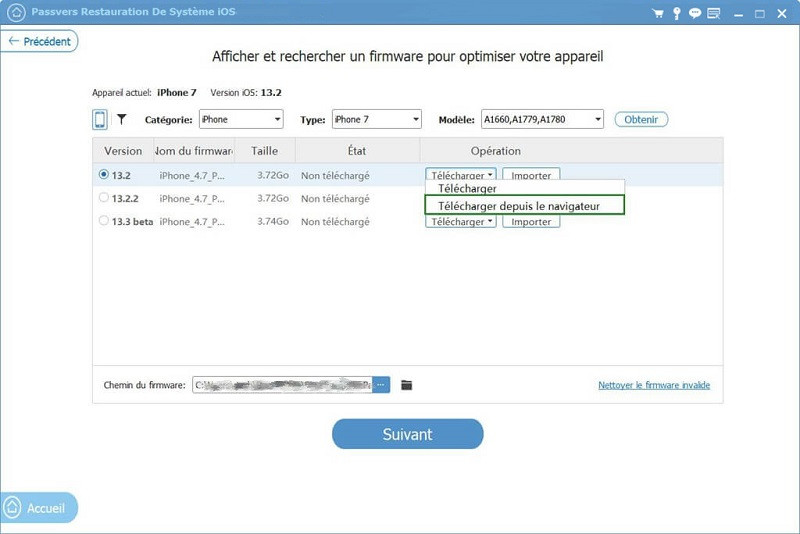
Étape 4 : Entrez dans le processus de réparation de votre iPhone/iPad/iPod
Après la fin du téléchargement du Firmware recherché, la réparation de l’appareil pourra continuer sans aucun problème.
Veuillez continuer à attendre patiemment pendant que la fonction Restauration De Système iOS du logiciel Passvers pour iOS est en train de réparer l’erreur de blocage qui s’est produite sur votre appareil.
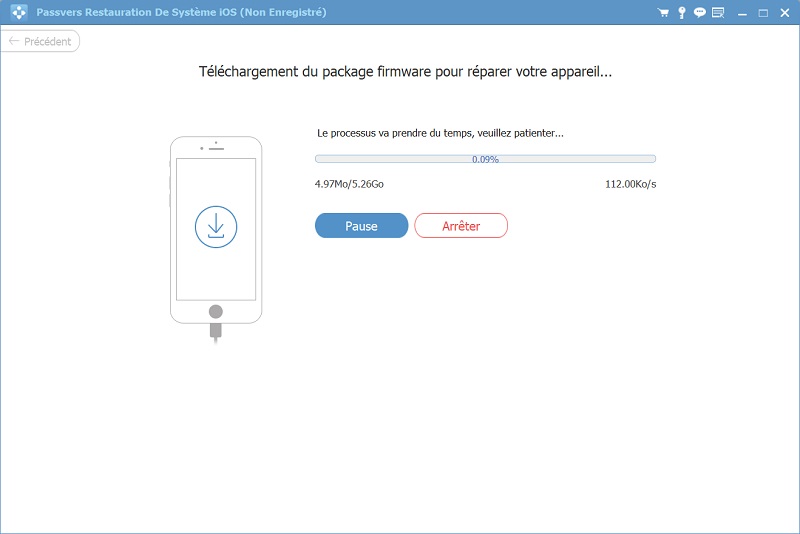
Quand la barre de progression atteindra les 100%, le logiciel affichera la note « Réparation terminée ».
Votre appareil Apple est enfin réparé ! vous pouvez maintenant utiliser votre iPhone/iPad/iPod comme vous le faisiez auparavant.

Note : Si vos données ont disparu après la restauration du système de votre appareil Apple. Ne vous inquiétez pas, le logiciel Passvers pour iOS peut vous aider à récupérer toutes vos données.
Pour savoir comment faire, veuillez sur le tutoriel suivant :
Et voilà ! C’est fait ! C’étaient des étapes bien simples et efficaces pour vous aider à résoudre le problème de votre iPhone/iPad/iPod bloqué.
Passvers pour iOS a déjà aidé des milliers de personnes dans le monde à résoudre toutes sortes de problèmes sur leur iPhone/iPad/iPod. De plus, il n’est pas là uniquement pour vous aider à résoudre une seul fois l’un des problèmes que vous rencontrez, mais il restera toujours à vos côtés pour vous soutenir et vous tendre la main quand quelque chose arrivera à votre appareil Apple. Plus jamais besoin de s’inquiéter à l’excès !
Connaissez-vous des personnes qui ne savent pas quoi faire en ce moment et qui sont confrontés à un problème de blocage de leur appareil Apple ? Mais qu’attendez-vous ? Partagez cet article ! N’hésitez surtout pas ! Cela ne vous coutera rien et vous en aiderez beaucoup en faisant cela.